Lamentablemente, el modo XP introducido con Windows 7 ya no está disponible en Windows 8 y tampoco se puede importar a Hyper-V. Quienes sigan necesitando Windows XP -aunque sea virtualmente- encontrarán una solución mucho más elegante en el siguiente artículo para hacer funcionar el modo XP en Windows 8.
Índice de contenidos
Windows XP – No siempre funciona sin
El 08.04.2014 finalizará el soporte de Windows XP (con SP3). Sin embargo, incluso después de la fecha, todavía habrá razones por las que los usuarios dependen de un Windows XP. Ya sea una aplicación especial testaruda y cara, ya sean controladores inexistentes para un escáner poco utilizado, etc.
Las razones para utilizar un Windows XP en paralelo son múltiples y no todos los programas son compatibles con los sistemas más nuevos posteriores a XP. Microsoft también lo ha reconocido y ha introducido el modo XP en combinación con Virtual PC con Windows 7 (véase también el artículo «Windows Virtual PC y el modo XP en Windows 7 – Requisitos, posibilidades, alternativas»).
El modo XP, que es básicamente una imagen de una máquina virtual que ya contiene un Windows XP con Service Pack 3 activado y con licencia, está disponible para los propietarios de Windows 7 en las ediciones Professional, Ultimate o Enterprise en virtud de la ley de licencias.
Por lo tanto, cualquier persona que todavía tenga dicha licencia de Windows 7 puede, según el principio, utilizar también este modo XP en Windows 8, si esto fuera posible.
Salida bajo Windows 8
Lamentablemente, el modo XP no puede utilizarse sin más en Windows 8. Virtual PC ha sido descontinuado y reemplazado por Hyper-V en Windows 8. Esta nueva tecnología aporta ventajas para el funcionamiento de máquinas virtuales bajo Windows, pero -especialmente para los usuarios domésticos- también desventajas, como la falta de soporte USB o de sonido. Para obtener más información sobre Hyper-V, consulte el artículo «Virtualización con Hyper-V en Windows 8».
El reproductor gratuito VMware Player puede importar el modo XP, pero sólo bajo Windows 7 y las respectivas ediciones «permitidas».
La solución para los usuarios de Windows 8 es VMLite XP Mode: un virtualizador gratuito que se hace cargo del modo XP o lo instala posteriormente. VMLite XP Mode se basa en VirtualBox y puede importar el modo XP proporcionado por Microsoft a su propio entorno, ¡incluso bajo Windows 8!
Al igual que el modo XP «real», VMLite también ofrece la integración de aplicaciones en el menú de inicio de Windows XP y la ejecución de aplicaciones XP en modo ventana en el escritorio de Windows sin el entorno VM visible, pero con un borde verde para una mejor diferenciación.
Otras características de VMLite incluyen compatibilidad con USB y sonido, instantáneas y mucho más.
Volver a XP
Primero descargue VMLite XP Mode. Esto requiere un registro gratuito con el fabricante.
Ahora instale VMLite. Si tienes VirtualBox instalado en el sistema, debes desinstalarlo, ya que VMLite se basa en la misma tecnología y, de lo contrario, los virtualizadores se estorbarán mutuamente.
Durante la instalación, aparecen varios mensajes de seguridad porque el instalador quiere instalar nuevos controladores de dispositivo para VMLite. Acepta siempre las llamadas de instalación.
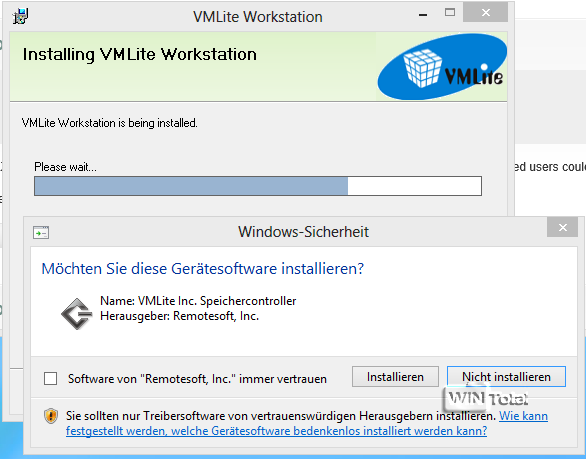
En el siguiente paso, la rutina de instalación quiere incluir el modo XP. Puede encontrarlo para descargar como KB958559 a través de WinTotal. Sin embargo, puedes descargar el modo XP directamente a través del instalador. Para ello, seleccione la tercera opción y la variante de idioma deseada.
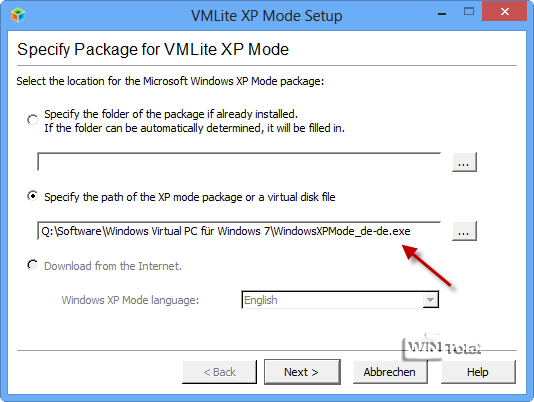
A continuación, el asistente descomprimirá por sí solo la descarga de XP Mode.
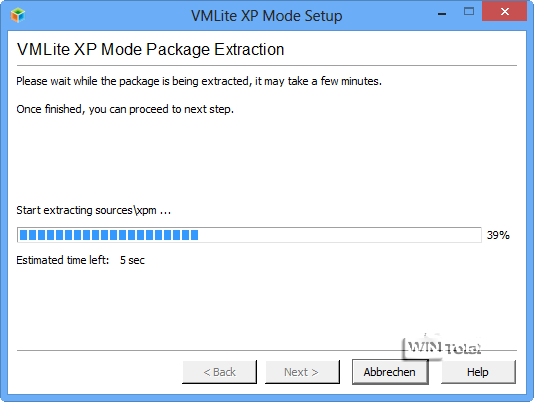
En el siguiente diálogo, deberá aceptar las condiciones de licencia de XP Mode.
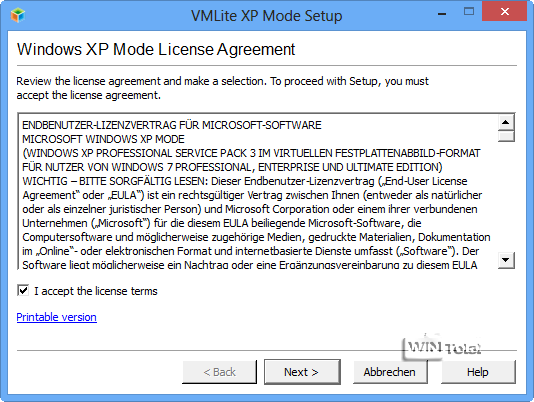
A continuación puedes definir la carpeta de instalación y la contraseña del administrador para poder acceder posteriormente al Windows XP virtual como tal.
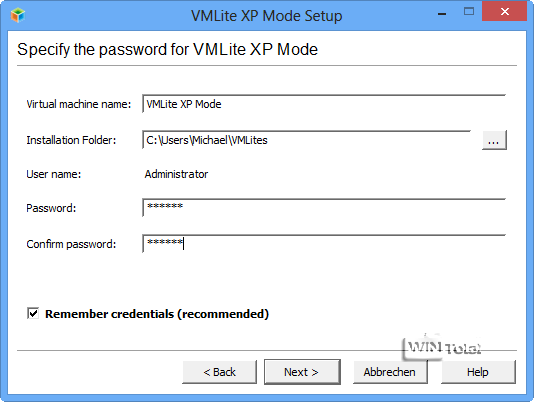
Windows XP debe tener 512 MB, mejor 1024 KB de memoria de trabajo.
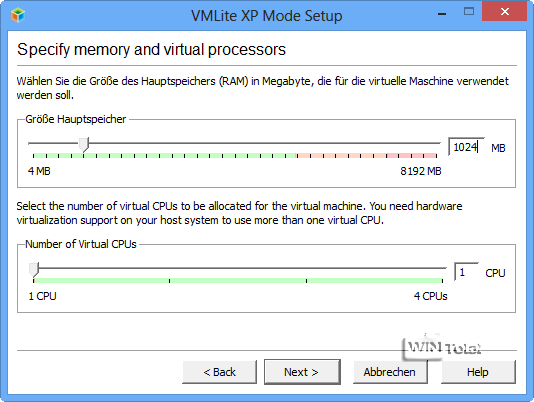
Por último, el asistente pregunta si se quieren activar las actualizaciones automáticas para XP, algo que se debería hacer en cualquier caso, ya que el modo XP no ha recibido más actualizaciones de Microsoft tras el Service Pack 3 y, por tanto, está irremediablemente obsoleto.
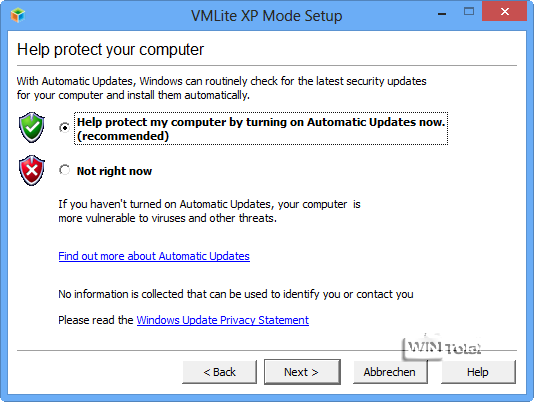
A continuación, el asistente completa la configuración y prepara XP Mode para su primer uso.
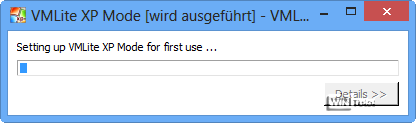
Retro puro
Mirar el escritorio de Windows XP puede convertirse rápidamente en un choque cultural para los usuarios de Windows 8, pero este ofrece un botón de inicio con menú de inicio.
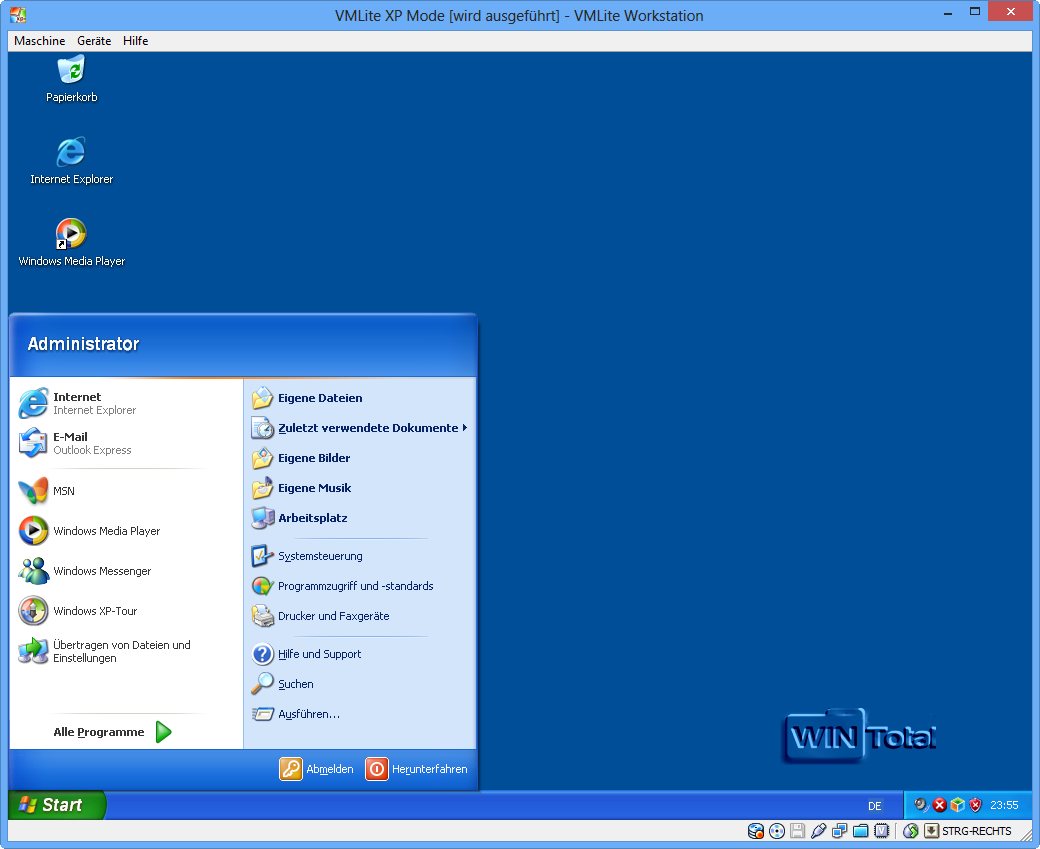
En la parte inferior de la pantalla encontrarás numerosas funciones para personalizar el entorno virtual. Por ejemplo, puedes ocultar el escritorio de XP y utilizar únicamente los programas activos en la superficie del sistema anfitrión.
En nuestro ejemplo, Internet Explorer 6 se ejecuta en el escritorio de Windows 8.
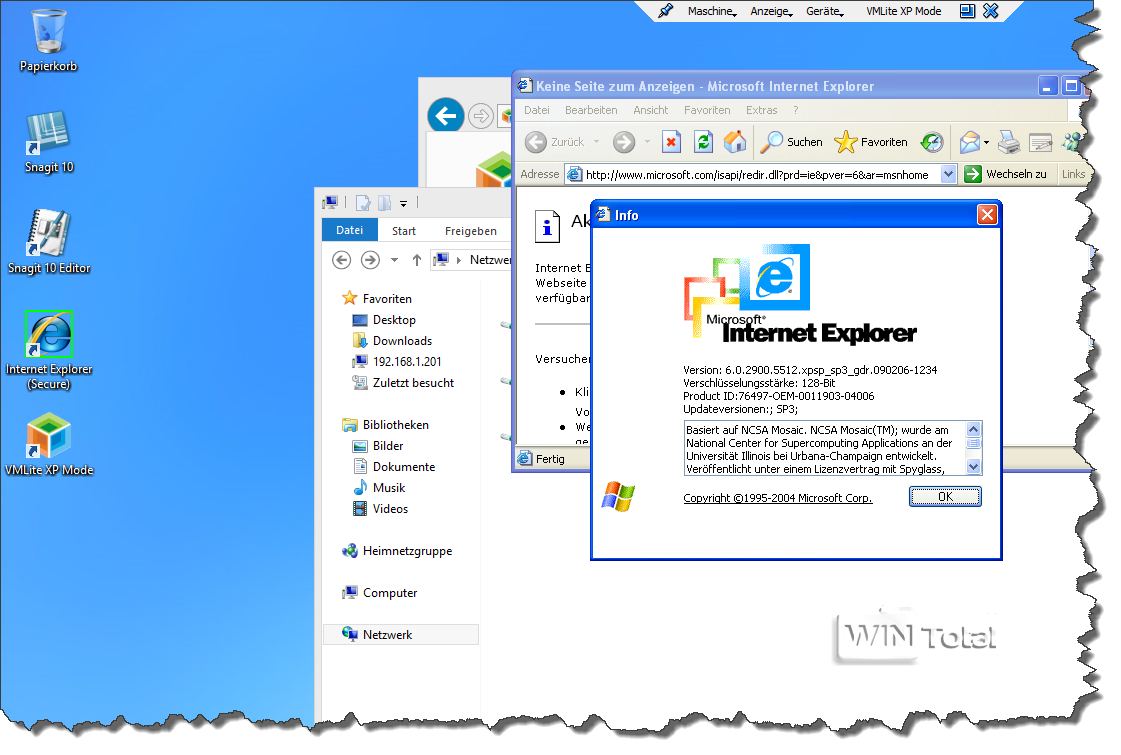
Como buen virtualizador, VMLite también ofrece puntos de copia de seguridad. Si creas uno, puedes volver a ese estado en cualquier momento. La técnica es ideal cuando estás probando un nuevo software o cambiando configuraciones esenciales en Windows XP.

Conclusión
Cualquiera que necesite un XP virtual y además cumpla los requisitos de licencia encontrará en VMLite una solución sencilla pero muy funcional. Los usuarios de otros virtualizadores tienen que instalar Windows XP desde cero y no pueden acceder a los datos de licencia del modo XP. Así que aquellos que todavía tienen una vieja licencia de XP también puede instalarlo en un virtualizador como VMware Player bajo Windows 8, pero esto significa más trabajo para la instalación y configuración.
Fuente de la imagen Intrographic: © vmlite.com

